Ortorektyfikacja pojedynczych zdjęć lotniczych w oparciu o istniejące modele rzeźby terenu i mapy topograficzne (ćwiczenie 1)
|
|
|
- Wojciech Paluch
- 7 lat temu
- Przeglądów:
Transkrypt
1 Ortorektyfikacja pojedynczych zdjęć lotniczych w oparciu o istniejące modele rzeźby terenu i mapy topograficzne (ćwiczenie 1) Źródła zniekształceń geometrycznych: Rzut środkowy Dystorsja obiektywu Odchylenie obiektywu od pionu Refrakcja promieni świetlnych w atmosferze
2 Ortorektyfikacja Ortorektyfikacja - użycie cyfrowego modelu terenu oraz wyników triangulacji (parametrów orientacji sensora lub kamery lotniczej) do transformacji obrazu satelitarnego lub zeskanowanego zdjęcia lotniczego w cyfrowy ortoobraz danego terenu. Ortoobraz - takie przedstawienie powierzchni terenu, którego każdy punkt wygląda tak, jak gdyby obserwator patrzył na niego z dalekiej odległości, wzdłuż linii prostopadłej (ortogonalnej) do powierzchni terenu Tak przetworzone zdjęcie lub obraz satelitarny jest produktem kartometrycznym, pozbawionym poważniejszych zniekształceń geometrycznych
3 Rzut środkowy i ortogonalny S B A O C(r) ~_ f Płaszczyzna zdjęcia K (rzutnia) Ogniskowa f A B C K O Punkt główny obiektywu (środek rzutu) D H Promienie świetlne (promienie rzutujące) A B D C Płaszczyzna zdjęcia A S B Powierzchnia terenu (płaszczyzna przedmiotów)
4
5 Ortorektyfikacja
6 Schemat procesu ortorektyfikacji
7 Nadanie punktów kontrolnych Około punktów na zdjęcie Równomierne rozłożenie wybranych punktów na zdjęciu W pierwszej kolejności zaznaczamy elementy które są dokładnie i jednoznacznie odwzorowane na mapie, a jednocześnie dobrze rozpoznawalne i widoczne na zdjęciu Nadawanie współrzędnych ilustruje filmik ft1.avi
8 Ogólny widok nadawania współrzędnych w oparciu o mapę topograficzną jako źródło odniesienia Wprowadzenie DEM i map topograficznej
9 Przykłady lokalizacji GCP Skrzyżowania obiektów liniowych (dróg, linii kolejowych, cieków, mosty, wiadukty) a,b Słupy trakcji wysokiego i średniego napięcia - c Narożniki i załamania ogrodzeń i budynków (u podstawy) d,e
10 Na obszarach gdzie brak jednoznacznie określonych punktów (np. lasy, pola) należy skorzystać z możliwości szacowania wartości punktów w oparciu o model wielomianowy 2 - rzędu Umieszczanie punktów kontrolnych GCP, pomiędzy istniejącymi punktami w oparciu o model wielomianowy drugiego rzędu poprzez zastosowanie szacowania; Wykonujemy te czynności w celu zagęszczenia siatki punktów GCP do regularnej siatki trójkątów Kierunek szacowania położenia jest od mapy topograficznej do zdjęcia; Przykłady takich punktów to punkty o numerach 15 i 16 (ryc. obok)
11 Po zakończeniu wprowadzania punktów GCP, należy zachować je w postaci pliku tekstowego (podobiekt zdjęcia) poprzez wybranie polecenia File/Save as. W przypadku uzyskania niepoprawnych wyników obliczeń parametrów orientacji wewnętrznej należy punkty GCP poddać ponownej analizie, i dokonać poprawy ich położenia kojarząc ponownie lokalizację na zdjęciu i na mapie.
12 Ustalenie orientacji wewnętrznej zdjęcia - współrzędne punktu głównego Odczytanie położenia punktu głównego (punktu określającego środek zdjęcia) Aby ustalić współrzędne punktu głównego zdjęcia należy stworzyć obiekt CAD powstały poprzez połączenie naprzeciwległych znaczków tłowych Odczyt współrzędnych PG zdjęcia dokonuje się we współrzędnych obiektowych (rastrowych numer wiersza i kolumny Operację tę należy wykonać w procesie Display/Spatial Data, wykorzystując narzędzia geograficzne Ilustruje to film ft2.avi
13 Ustalenie orientacji wewnętrznej zdjęcia wprowadzenie pozostałych parametrów Proces/ raster /photogrammetric modeling / interior orientation) Wprowadzenie ogniskowej kamery, rozdzielczości skanowania i współrzędnych punktu głównego zdjęcia Proces należy zakończyć przez zachowanie parametrów kamery (Save Camera Parameters)
14 Metody ortorektyfikacji Pixel by pixel wartość wysokości każdego piksela odczytywana jest z DEM, a następnie w oparciu o nią korygowane jest jego położenie. Jest to najdokładniejsza metoda, jednak do jej użycia wymagane jest posiadanie cyfrowego modelu terenu pokrywającego cały obszar zdjęcia; Anchorpoints używa tylko wartości wysokości pozyskanych z punktów kontrolnych nadanych zdjęciu. Nie wymaga posiadania DEM, jednak by uzyskać odpowiednią dokładność należy posiadać punkty kontrolne reprezentujące cały zakres wysokości występujący na zdjęciu; Transformation metoda polega na wyliczeniu średniej wysokości punktów kontrolnych, a następnie na użyciu tej średniej do przekształcenia zdjęcia. Najlepsze efekty można uzyskać dla obszarów płaskich (o deniwelacjach do m). Nie wymaga posiadania DEM;
15 Przeprowadzenie ortorektyfikacji Proces Raster / photogrammetric modeling, tryb orthorectification Wybór obrazu Wskazanie modelu terenu Wybór metody: Pixel by Pixel Wybór metody resamplingu: Cubic Convolution Obliczyć parametry (Compute) dokładności orientacji kamery; jeżeli wszystko jest wykonane poprawnie parametry nie będą zerowe
16 Wyniki obliczenia dokładności orientacji na podstawie punktów GCP, dokładność orientacji powinna osiągnąć poziom pomiędzy 1-2 piksele
17 Ocena poprawności ortorektyfikacji Po wykonaniu ortorektyfikacji należy sprawdzić poprawność uzyskanego wyniku. W tym celu porównujemy położenie tych samych punktów obrazu na zdjęciu przed i po ortorektyfikacji; porównanie poprzez obliczenie przesunięcia punktu względem jego odpowiednika na drugim zdjęciu Ilustruje to filmik ft4.avi Kolejne slajdy pokazują jak wykonać odpowiednie czynności by utworzyć warstwy punktów a następnie obliczyć ich przesunięcie
18 Kolejne czynności Utworzenie wektora z punktami zlokalizowanymi na podkładzie zdjęcia przed ortorektyfikacją. Po zaznaczeniu wszystkich punktów zachować ten obiekt wektorowy pod nazwą - pktprzedorto. Następnie zachować go jeszcze raz pod nazwą pktpoorto [File/Save as]. Usunąć podkład w postaci zdjęcia przed ortorektyfikacją. Wprowadzić jako podkład zdjęcie po rektyfikacji (uporządkować kolejność pionową warstw, tak aby wektory znajdowały się na górze) Dokonać przesunięć punktów w obiekcie pktpoorto i zachować dokonane zmiany [File/Save]. Otworzyć obiekt pktprzedorto, włączyć wyświetlanie tabel wewnętrznych [Menu: Options/Show Internal Tables]; Tabelę Internal obiektu pktprzedorto otworzyć w widoku tabelarycznym i zachować jako (Menu Table/Save as] przedorto w obiekcie pktpoorto; Usunąć wszystkie warstwy z edytora danych i wprowadzić ponownie obiekt pktpoorto; Rozwinąć tabele dla punktów obiektu pktpoorto; otworzyć edycję relacji tabel (kliknąć prawym przyciskiem myszy na ikonie punktów i wybrać Edit Relation); otworzyć tabelę przedorto, z menu wybrać Table/Properties, w definicji tej tabeli ustawić typ przyłączania [zakładka Table Info] (attachment) na Related only ; następnie na zakładce Field ustawić opcję Related to key: na Point_Id.Current. Tabela zostanie automatycznie powiązana z tabelą Internal poprzez Tabelę Point_Id. Przesunięcie pomiędzy punktami obliczyć można z twierdzenia pitagorasa: c 2 = a 2 + b 2 ; będąc w obiekcie pktpoorto, w tabeli przedorto dodać nowe pole typu Computed (obliczane), w Edit expression wpisać należy wyrażenie: sqrt(pow((internal.x przedorto.x),2) + pow((internal.y przedorto.y),2)) Przenosząc c wyrażenie poprzez schowek systemowy należy y pamięta tać, że e pewne znaki mogą uleć zafałszowaniu, np. minus na myślnik. Stąd d zalecam ręczne r wklepanie tego wyrażenia.
19 Wprowadzenie zdjęcia przed ortorektyfikacja jako podkładu, stworzenie obiektu wektorowego [File/New/Vector]
20 Warstwa wektrowa w edycji Narzędzie dodawania nowych punktów kontrolnych
21 otworzyć edytor danych przestrzennych: edit / spatial data / spatial data editor wprowadzić warstwę odniesienia (zdjęcie przed ortorektyfikacją
22 utworzyć nową warstwę wektorową (ikona new vektor lub polecenie: file/new/vector) o nazwie przedorto; wybrać układ współrzędnych definiowany przez użytkownika; pozostałe opcje zachować domyślne;
23 Dodać 10 punktów o jednoznacznej lokalizacji położonych na obszarze otwartym pozbawionym lasów; jednoznaczność lokalizacji dotyczy obrazu, a nie elementu pokrycia terenu.
24 Zachować stworzony obiekt wektorowy pod inną nazwą - pktpoorto; Wprowadzić nowy podkład w postaci zdjęcia po ortorektyfikacji Poprawić lokalizację 10 punktów kontrolnych, poprzez narzędzie edycji Kliknąć prawym przyciskiem myszy nad punktem 1 2
25 Zamknąć edytor danych przestrzennych i otworzyć obie warstwy wektorowe poleceniem: display/spatial data, dalej wybrać ikonę Gruop 2D Dla pierwszej warstwy (przed_orto) wybrać polecenie: edit relation
26 Otworzyć tabelę: internal Zapisać tabelę pod nazwą: przed_internal w pliku wektorowym po_orto!!!
27 Utworzyć nową tabelę w pliku po_orto i nadać jej nazwę: przesuniecie Dodać pole do tabeli. Typ pola computed.
28 Zasady wykonania ćwiczenia Obrazy wynikowe do zadań zapisujemy w pliku nazwiskonr.rvc (bieżące nr 1) a komentarze do wyników zapisujemy w pliku NazwiskoNR.doc, według wskazówek schematów zawartych w ćwiczeniu NIE UMIESZCZAĆ SPACJI I POLSKICH ZNAKÓW W NAZWACH PLIKÓW (geoinfo posiada w2k) Po zajęciach ładujemy pliki z wynikami i komentarzem na serwer przez stronę 1) Logujemy się,, 2) wybieramy plik do upload u, u, 3) Ładujemy, 4) powtarzamy te czynność odpowiednią ilość razy 5) sprawdzamy zawartość katalogu ćwiczenia nr...* Jeżeli eli ktoś jest nieobecny na ćwiczeniach to wykonuje ćwiczenie samodzielnie w domu. Opisy do ćwiczeń dostępne sąs w Internecie pod adresem * Jak ten sposób b nie będzie b działał,, to wówczas w wczas to proszę wysłać poczta (lotniczą ) ) skrol@amu.edu.pl
29 Struktura pliku wynikowego Kodowanie kolorami plików i obiektów: Nazwiskonr.rvc orto Pkg zdjęcie po rektyfikacji Położenie punktu głównegog Plik.rvc lub folder, obiektrastrowy, opis obiektu Pktprzedorto lokalizacja punktów w przed ortorektyfikacją Pktpoorto lokalizacja punktów w po ortorektyfikacji Sprawozdanie z komentarzem do ćwiczenia NazwiskoNr.doc
30 Obowiązkowa lektura do projektu materiały związane poszczególnymi etapami projektu Zarządzanie plikiem projektu: Nadawanie współrzędnych Ortorektyfikacja Wykonanie szkicu do wyznaczenia położenia punktu głównego zdjęcia
Przetwarzanie obrazów
 Przetwarzanie obrazów Zajęcia 6 Zawansowane wyświetlanie obrazów rastrowych. 2006-11-21 11:07:43 Zasady wykonania ćwiczenia Obrazy wynikowe do zadań zapisujemy w pliku nazwiskonr.rvc (bieżące nr 1) a komentarze
Przetwarzanie obrazów Zajęcia 6 Zawansowane wyświetlanie obrazów rastrowych. 2006-11-21 11:07:43 Zasady wykonania ćwiczenia Obrazy wynikowe do zadań zapisujemy w pliku nazwiskonr.rvc (bieżące nr 1) a komentarze
Przetwarzanie obrazów
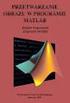 Przetwarzanie obrazów Zajęcia 11 Filtracje przestrzenne obrazów rastrowych (2). Zasady wykonania ćwiczenia Obrazy wynikowe do zadań zapisujemy w pliku nazwiskonr.rvc (bieżące nr 1) a komentarze do wyników
Przetwarzanie obrazów Zajęcia 11 Filtracje przestrzenne obrazów rastrowych (2). Zasady wykonania ćwiczenia Obrazy wynikowe do zadań zapisujemy w pliku nazwiskonr.rvc (bieżące nr 1) a komentarze do wyników
etrader Pekao Podręcznik użytkownika Strumieniowanie Excel
 etrader Pekao Podręcznik użytkownika Strumieniowanie Excel Spis treści 1. Opis okna... 3 2. Otwieranie okna... 3 3. Zawartość okna... 4 3.1. Definiowanie listy instrumentów... 4 3.2. Modyfikacja lub usunięcie
etrader Pekao Podręcznik użytkownika Strumieniowanie Excel Spis treści 1. Opis okna... 3 2. Otwieranie okna... 3 3. Zawartość okna... 4 3.1. Definiowanie listy instrumentów... 4 3.2. Modyfikacja lub usunięcie
Generowanie fotomapy i ortofotomapy ze zdjęcia lotniczego z wykorzystaniem oprogramowania ILWIS
 Generowanie fotomapy i ortofotomapy ze zdjęcia lotniczego z wykorzystaniem oprogramowania ILWIS 2008-12-18 Generowanie fotomapy i ortofotomapy ze zdjęcia lotniczego z wykorzystaniem oprogramowania ILWIS
Generowanie fotomapy i ortofotomapy ze zdjęcia lotniczego z wykorzystaniem oprogramowania ILWIS 2008-12-18 Generowanie fotomapy i ortofotomapy ze zdjęcia lotniczego z wykorzystaniem oprogramowania ILWIS
Uniwersytet Przyrodniczy w Lublinie
 Uniwersytet Przyrodniczy w Lublinie Geodezyjne Pomiary Szczegółowe Ćwiczenie 3: EWMapa praca z rastrami 2012 Kamil Nieścioruk 1. Utwórzmy w swoim katalogu katalog dla rastrów i skopiujmy tam pliki Konopnica_miasto.evr
Uniwersytet Przyrodniczy w Lublinie Geodezyjne Pomiary Szczegółowe Ćwiczenie 3: EWMapa praca z rastrami 2012 Kamil Nieścioruk 1. Utwórzmy w swoim katalogu katalog dla rastrów i skopiujmy tam pliki Konopnica_miasto.evr
Data sporządzenia materiałów źródłowych: zdjęcia:..., NMT:... Rodzaj zdjęć: analogowe/cyfrowe
 Ortofotomapa Identyfikator modułu:n-34-121-a-a-1-1 Identyfikator zbioru: ORTO_2015 METRYKĘ ORTOFOTOMAPY Układ współrzędnych: 1992 Zasięg obszarowy modułu: X[m] Y[m] 534158.84 432080.83 534158.84 436870.32
Ortofotomapa Identyfikator modułu:n-34-121-a-a-1-1 Identyfikator zbioru: ORTO_2015 METRYKĘ ORTOFOTOMAPY Układ współrzędnych: 1992 Zasięg obszarowy modułu: X[m] Y[m] 534158.84 432080.83 534158.84 436870.32
Proste pomiary na pojedynczym zdjęciu lotniczym
 Uniwersytet Rolniczy w Krakowie Wydział Inżynierii Środowiska i Geodezji Katedra Fotogrametrii i Teledetekcji Temat: Proste pomiary na pojedynczym zdjęciu lotniczym Kartometryczność zdjęcia Zdjęcie lotnicze
Uniwersytet Rolniczy w Krakowie Wydział Inżynierii Środowiska i Geodezji Katedra Fotogrametrii i Teledetekcji Temat: Proste pomiary na pojedynczym zdjęciu lotniczym Kartometryczność zdjęcia Zdjęcie lotnicze
Wybrane zagadnienia w pracy z danymi rastrowymi w ArcGIS Marcin Paź Esri Polska
 Wybrane zagadnienia w pracy z danymi rastrowymi w ArcGIS 10.1 Marcin Paź Esri Polska Zagadnienia Koncepcja rastra Typy danych rastrowych Właściwości rastrów Modele danych rastrowych w ArcGIS Przetwarzanie
Wybrane zagadnienia w pracy z danymi rastrowymi w ArcGIS 10.1 Marcin Paź Esri Polska Zagadnienia Koncepcja rastra Typy danych rastrowych Właściwości rastrów Modele danych rastrowych w ArcGIS Przetwarzanie
Jak przygotować pliki gotowe do publikacji w sieci za pomocą DigitLabu?
 Jak przygotować pliki gotowe do publikacji w sieci za pomocą DigitLabu? Po zainstalowaniu DigitLabu na komputerze otrzymujemy pakiet programów niezbędnych do przygotowania cyfrowych wersji obiektów tekstowych.
Jak przygotować pliki gotowe do publikacji w sieci za pomocą DigitLabu? Po zainstalowaniu DigitLabu na komputerze otrzymujemy pakiet programów niezbędnych do przygotowania cyfrowych wersji obiektów tekstowych.
Zakładka Mapa. Kliknięcie zakładki "Mapa" spowoduje wyświetlenie panelu mapy:
 Zakładka Mapa Kliknięcie zakładki "Mapa" spowoduje wyświetlenie panelu mapy: Rys. 1 Zakładka Mapa Zakładka "Mapa" podzielona została na sześć części: 1. Legenda, 2. Pasek narzędzi, 3. Panel widoku mapy,
Zakładka Mapa Kliknięcie zakładki "Mapa" spowoduje wyświetlenie panelu mapy: Rys. 1 Zakładka Mapa Zakładka "Mapa" podzielona została na sześć części: 1. Legenda, 2. Pasek narzędzi, 3. Panel widoku mapy,
1.1 Zakładka Mapa. Kliknięcie zakładki "Mapa" spowoduje wyświetlenie panelu mapy:
 1.1 Zakładka Mapa Kliknięcie zakładki "Mapa" spowoduje wyświetlenie panelu mapy: Rys. 1 Zakładka Mapa Zakładka "Mapa" podzielona została na sześć części: 1. Legenda, 2. Pasek narzędzi, 3. Panel widoku
1.1 Zakładka Mapa Kliknięcie zakładki "Mapa" spowoduje wyświetlenie panelu mapy: Rys. 1 Zakładka Mapa Zakładka "Mapa" podzielona została na sześć części: 1. Legenda, 2. Pasek narzędzi, 3. Panel widoku
Opracowanie stereogramu zdjęć na stacji cyfrowej Delta
 Uniwersytet Uniwersytet Rolniczy Rolniczy w Krakowie Wydział Inżynierii Środowiska i Geodezji Wydział Inżynierii Środowiska i Geodezji Katedra Fotogrametrii i Teledetekcji Katedra Geodezji Rolnej, Katastru
Uniwersytet Uniwersytet Rolniczy Rolniczy w Krakowie Wydział Inżynierii Środowiska i Geodezji Wydział Inżynierii Środowiska i Geodezji Katedra Fotogrametrii i Teledetekcji Katedra Geodezji Rolnej, Katastru
a) Aerotiangulacja do końca semestru (8 zajęć) plik chańcza_blok folder fotopunkty - Fotopunkty do projektu: 1, 2a, 212, 301, 504 folder camera
 a) Aerotiangulacja do końca semestru (8 zajęć) b) Projekt wykonujemy na stacji cyfrowej delta c) Projekt należy wykonać poprawnie - na tym samym projekcie będziemy pracować w przyszłym semestrze. d) Aerotriangulacja
a) Aerotiangulacja do końca semestru (8 zajęć) b) Projekt wykonujemy na stacji cyfrowej delta c) Projekt należy wykonać poprawnie - na tym samym projekcie będziemy pracować w przyszłym semestrze. d) Aerotriangulacja
ArCADia INSTALACJE KANALIZACYJNE PODSTAWY - Wersja 2.0
 ArCADia INSTALACJE KANALIZACYJNE - Wersja 2.0 Luty 2015 1 ArCADia-INSTALACJE KANALIZACYJNE to moduł branżowy systemu ArCADia. który pozwala na stworzenie profesjonalnej dokumentacji technicznej wewnętrznych
ArCADia INSTALACJE KANALIZACYJNE - Wersja 2.0 Luty 2015 1 ArCADia-INSTALACJE KANALIZACYJNE to moduł branżowy systemu ArCADia. który pozwala na stworzenie profesjonalnej dokumentacji technicznej wewnętrznych
Metryki i metadane ortofotomapa, numeryczny model terenu
 Obiekt NAZWA OBIEKTU układ 1992 Opis Obiektu Obiekt Nr_arkusza Data rr-mm-dd Skala 1:5000 Rozmiar piksela 0.5 m Ocena zbiorcza Obiektu Zał. nr 6 1/5 Ortofotomapa Identyfikator modułu:n-34-121-a-a-1-1 Identyfikator
Obiekt NAZWA OBIEKTU układ 1992 Opis Obiektu Obiekt Nr_arkusza Data rr-mm-dd Skala 1:5000 Rozmiar piksela 0.5 m Ocena zbiorcza Obiektu Zał. nr 6 1/5 Ortofotomapa Identyfikator modułu:n-34-121-a-a-1-1 Identyfikator
Z menu wybieramy moduł fotogrametryczny Process/Raster/Photogrammetric model ling
 Uwagi natury ogólnej Zdjęcia lotnicze, wykonywane kamerami ramkowymi, zawierają systematyczne zniekształcenia spowodowane geometrią kamery (rzut środkowy), niedoskonałościami wykonania obiektywu oraz zróżnicowaniem
Uwagi natury ogólnej Zdjęcia lotnicze, wykonywane kamerami ramkowymi, zawierają systematyczne zniekształcenia spowodowane geometrią kamery (rzut środkowy), niedoskonałościami wykonania obiektywu oraz zróżnicowaniem
Animacje z zastosowaniem suwaka i przycisku
 Animacje z zastosowaniem suwaka i przycisku Animacja Pole równoległoboku Naukę tworzenia animacji uruchamianych na przycisk zaczynamy od przygotowania stosunkowo prostej animacji, za pomocą, której można
Animacje z zastosowaniem suwaka i przycisku Animacja Pole równoległoboku Naukę tworzenia animacji uruchamianych na przycisk zaczynamy od przygotowania stosunkowo prostej animacji, za pomocą, której można
Aerotiangulacja plik chańcza_blok folder fotopunkty - folder camera
 Aerotiangulacja a) Projekt wykonujemy na stacji cyfrowej delta b) Projekt należy wykonać poprawnie - na tym samym projekcie będziemy pracować w przyszłym semestrze. c) Aerotriangulacja wykonywana jest
Aerotiangulacja a) Projekt wykonujemy na stacji cyfrowej delta b) Projekt należy wykonać poprawnie - na tym samym projekcie będziemy pracować w przyszłym semestrze. c) Aerotriangulacja wykonywana jest
5.4. Tworzymy formularze
 5.4. Tworzymy formularze Zastosowanie formularzy Formularz to obiekt bazy danych, który daje możliwość tworzenia i modyfikacji danych w tabeli lub kwerendzie. Jego wielką zaletą jest umiejętność zautomatyzowania
5.4. Tworzymy formularze Zastosowanie formularzy Formularz to obiekt bazy danych, który daje możliwość tworzenia i modyfikacji danych w tabeli lub kwerendzie. Jego wielką zaletą jest umiejętność zautomatyzowania
Transformacja współrzędnych geodezyjnych mapy w programie GEOPLAN
 Transformacja współrzędnych geodezyjnych mapy w programie GEOPLAN Program GEOPLAN umożliwia zmianę układu współrzędnych geodezyjnych mapy. Można tego dokonać przy udziale oprogramowania przeliczającego
Transformacja współrzędnych geodezyjnych mapy w programie GEOPLAN Program GEOPLAN umożliwia zmianę układu współrzędnych geodezyjnych mapy. Można tego dokonać przy udziale oprogramowania przeliczającego
INSTRUKCJA UŻYTKOWNIKA PORTALU SIDGG
 INSTRUKCJA UŻYTKOWNIKA PORTALU SIDGG dla Państwowy Instytut Geologiczny Państwowy Instytut Badawczy 1. Uruchomienie aplikacji. a. Wprowadź nazwę użytkownika w miejsce Nazwa użytkownika b. Wprowadź hasło
INSTRUKCJA UŻYTKOWNIKA PORTALU SIDGG dla Państwowy Instytut Geologiczny Państwowy Instytut Badawczy 1. Uruchomienie aplikacji. a. Wprowadź nazwę użytkownika w miejsce Nazwa użytkownika b. Wprowadź hasło
Zamiana reprezentacji wektorowej na rastrową - rasteryzacja
 MODEL RASTROWY Siatka kwadratów lub prostokątów stanowi elementy rastra. Piksel - pojedynczy element jest najmniejszą rozróŝnialną jednostką powierzchniową, której własności są opisane atrybutami. Model
MODEL RASTROWY Siatka kwadratów lub prostokątów stanowi elementy rastra. Piksel - pojedynczy element jest najmniejszą rozróŝnialną jednostką powierzchniową, której własności są opisane atrybutami. Model
MS Excell 2007 Kurs podstawowy Filtrowanie raportu tabeli przestawnej
 MS Excell 2007 Kurs podstawowy Filtrowanie raportu tabeli przestawnej prowadzi: dr inż. Tomasz Bartuś Kraków: 2008 04 04 Przygotowywanie danych źródłowych Poniżej przedstawiono zalecenia umożliwiające
MS Excell 2007 Kurs podstawowy Filtrowanie raportu tabeli przestawnej prowadzi: dr inż. Tomasz Bartuś Kraków: 2008 04 04 Przygotowywanie danych źródłowych Poniżej przedstawiono zalecenia umożliwiające
KATEDRA MECHANIKI I PODSTAW KONSTRUKCJI MASZYN. Instrukcja do ćwiczeń laboratoryjnych z elementów analizy obrazów
 POLITECHNIKA OPOLSKA KATEDRA MECHANIKI I PODSTAW KONSTRUKCJI MASZYN Instrukcja do ćwiczeń laboratoryjnych z elementów analizy obrazów Przetwarzanie obrazu: skalowanie miary i korekcja perspektywy. Opracował:
POLITECHNIKA OPOLSKA KATEDRA MECHANIKI I PODSTAW KONSTRUKCJI MASZYN Instrukcja do ćwiczeń laboratoryjnych z elementów analizy obrazów Przetwarzanie obrazu: skalowanie miary i korekcja perspektywy. Opracował:
Topologia działek w MK 2013
 Topologia działek w MK 2013 Podział działki nr 371 w środowisku Microstation 1. Uruchomić program Microstation. 2. Wybrać przestrzeń roboczą MK2013-Rozp.MAiCprzez Użytkownik. 3. Założyć nowy plik roboczy.
Topologia działek w MK 2013 Podział działki nr 371 w środowisku Microstation 1. Uruchomić program Microstation. 2. Wybrać przestrzeń roboczą MK2013-Rozp.MAiCprzez Użytkownik. 3. Założyć nowy plik roboczy.
Kadry Optivum, Płace Optivum
 Kadry Optivum, Płace Optivum Jak seryjnie przygotować wykazy absencji pracowników? W celu przygotowania pism zawierających wykazy nieobecności pracowników skorzystamy z mechanizmu Nowe wydruki seryjne.
Kadry Optivum, Płace Optivum Jak seryjnie przygotować wykazy absencji pracowników? W celu przygotowania pism zawierających wykazy nieobecności pracowników skorzystamy z mechanizmu Nowe wydruki seryjne.
Topologia działek w MK2005 (Mariusz Zygmunt) Podział działki nr 371 w środowisku MicroStation (PowerDraft)
 Topologia działek w MK2005 (Mariusz Zygmunt) Podział działki nr 371 w środowisku MicroStation (PowerDraft) Uruchomić program MicroStation (PowerDraft). Wybrać przestrzeń roboczą GeoDeZy przez Uzytkownik
Topologia działek w MK2005 (Mariusz Zygmunt) Podział działki nr 371 w środowisku MicroStation (PowerDraft) Uruchomić program MicroStation (PowerDraft). Wybrać przestrzeń roboczą GeoDeZy przez Uzytkownik
Kraków, ver
 Kraków, ver. 2016.001 Spis treści I. Tworzenie nowego slajdu... 3 1. Dodanie Widgetu... 5 2. Dodanie daty i godziny... 5 3. Dodanie mediów... 5 4. Dodawania pola tekstowego... 5 5. Układy graficzne...
Kraków, ver. 2016.001 Spis treści I. Tworzenie nowego slajdu... 3 1. Dodanie Widgetu... 5 2. Dodanie daty i godziny... 5 3. Dodanie mediów... 5 4. Dodawania pola tekstowego... 5 5. Układy graficzne...
TELEDETEKCJA Z ELEMENTAMI FOTOGRAMETRII WYKŁAD IX
 TELEDETEKCJA Z ELEMENTAMI FOTOGRAMETRII WYKŁAD IX to technika pomiarowa oparta na obrazach fotograficznych. Taki obraz uzyskiwany jest dzięki wykorzystaniu kamery lub aparatu. Obraz powstaje na specjalnym
TELEDETEKCJA Z ELEMENTAMI FOTOGRAMETRII WYKŁAD IX to technika pomiarowa oparta na obrazach fotograficznych. Taki obraz uzyskiwany jest dzięki wykorzystaniu kamery lub aparatu. Obraz powstaje na specjalnym
IRONCAD. TriBall IRONCAD Narzędzie pozycjonujące
 IRONCAD IRONCAD 2016 TriBall o Narzędzie pozycjonujące Spis treści 1. Narzędzie TriBall... 2 2. Aktywacja narzędzia TriBall... 2 3. Specyfika narzędzia TriBall... 4 3.1 Kula centralna... 4 3.2 Kule wewnętrzne...
IRONCAD IRONCAD 2016 TriBall o Narzędzie pozycjonujące Spis treści 1. Narzędzie TriBall... 2 2. Aktywacja narzędzia TriBall... 2 3. Specyfika narzędzia TriBall... 4 3.1 Kula centralna... 4 3.2 Kule wewnętrzne...
Wprowadzenie do rysowania w 3D. Praca w środowisku 3D
 Wprowadzenie do rysowania w 3D 13 Praca w środowisku 3D Pierwszym krokiem niezbędnym do rozpoczęcia pracy w środowisku 3D programu AutoCad 2010 jest wybór odpowiedniego obszaru roboczego. Można tego dokonać
Wprowadzenie do rysowania w 3D 13 Praca w środowisku 3D Pierwszym krokiem niezbędnym do rozpoczęcia pracy w środowisku 3D programu AutoCad 2010 jest wybór odpowiedniego obszaru roboczego. Można tego dokonać
Mapa interaktywna Śladami Przeszłości - przewodnik użytkownika
 Mapa interaktywna Śladami Przeszłości - przewodnik użytkownika http://mapy.gis-expert.pl/lubelszczyzna/sladami_przeszlosci/ Nawigacja po mapie przy użyciu myszy i klawiatury 1. Przybliżanie umieść kursor
Mapa interaktywna Śladami Przeszłości - przewodnik użytkownika http://mapy.gis-expert.pl/lubelszczyzna/sladami_przeszlosci/ Nawigacja po mapie przy użyciu myszy i klawiatury 1. Przybliżanie umieść kursor
DODAWANIE ARTYKUŁÓW DO STRONY INTERNETOWEJ
 DODAWANIE ARTYKUŁÓW DO STRONY INTERNETOWEJ Aby dodać artykuł musimy się zalogować. W tym celu wchodzimy na stronę http://sp1.brzesckujawski.pl/3/administrator/, wprowadzamy swoje dane: Nazwę użytkownika,
DODAWANIE ARTYKUŁÓW DO STRONY INTERNETOWEJ Aby dodać artykuł musimy się zalogować. W tym celu wchodzimy na stronę http://sp1.brzesckujawski.pl/3/administrator/, wprowadzamy swoje dane: Nazwę użytkownika,
4. Podstawowa konfiguracja
 4. Podstawowa konfiguracja Po pierwszym zalogowaniu się do urządzenia należy zweryfikować poprawność licencji. Można to zrobić na jednym z widżetów panelu kontrolnego. Wstępną konfigurację można podzielić
4. Podstawowa konfiguracja Po pierwszym zalogowaniu się do urządzenia należy zweryfikować poprawność licencji. Można to zrobić na jednym z widżetów panelu kontrolnego. Wstępną konfigurację można podzielić
Aplikacja projektu Program wycinki drzew i krzewów dla RZGW we Wrocławiu
 Aplikacja projektu Program wycinki drzew i krzewów dla RZGW we Wrocławiu Instrukcja obsługi Aplikacja wizualizuje obszar projektu tj. Dorzecze Środkowej Odry będące w administracji Regionalnego Zarządu
Aplikacja projektu Program wycinki drzew i krzewów dla RZGW we Wrocławiu Instrukcja obsługi Aplikacja wizualizuje obszar projektu tj. Dorzecze Środkowej Odry będące w administracji Regionalnego Zarządu
W tym ćwiczeniu zostanie wykonany prosty profil cienkościenny, jak na powyŝszym rysunku.
 ĆWICZENIE 1 - Podstawy modelowania 3D Rozdział zawiera podstawowe informacje i przykłady dotyczące tworzenia trójwymiarowych modeli w programie SolidWorks. Ćwiczenia zawarte w tym rozdziale są podstawą
ĆWICZENIE 1 - Podstawy modelowania 3D Rozdział zawiera podstawowe informacje i przykłady dotyczące tworzenia trójwymiarowych modeli w programie SolidWorks. Ćwiczenia zawarte w tym rozdziale są podstawą
Informatyka Ćwiczenie 10. Bazy danych. Strukturę bazy danych można określić w formie jak na rysunku 1. atrybuty
 Informatyka Ćwiczenie 10 Bazy danych Baza danych jest zbiór informacji (zbiór danych). Strukturę bazy danych można określić w formie jak na rysunku 1. Pracownik(ID pracownika, imie, nazwisko, pensja) Klient(ID
Informatyka Ćwiczenie 10 Bazy danych Baza danych jest zbiór informacji (zbiór danych). Strukturę bazy danych można określić w formie jak na rysunku 1. Pracownik(ID pracownika, imie, nazwisko, pensja) Klient(ID
Systemy baz danych Prowadzący: Adam Czyszczoń. Systemy baz danych. 1. Import bazy z MS Access do MS SQL Server 2012:
 Systemy baz danych 16.04.2013 1. Plan: 10. Implementacja Bazy Danych - diagram fizyczny 11. Implementacja Bazy Danych - implementacja 2. Zadania: 1. Przygotować model fizyczny dla wybranego projektu bazy
Systemy baz danych 16.04.2013 1. Plan: 10. Implementacja Bazy Danych - diagram fizyczny 11. Implementacja Bazy Danych - implementacja 2. Zadania: 1. Przygotować model fizyczny dla wybranego projektu bazy
Po uruchomieniu adresu otwiera się okno strony głównej z przekierowaniem do właściwej przeglądarki Start The LandsatLook Viewer (ryc. 1).
 LandsatLook Viewer LandsatLook Viewer jest narzędziem stworzonym przez USGS (United States Geological Survey), które zostało opracowane w celu umożliwienia szybkiego przeglądania i dostępu do archiwów
LandsatLook Viewer LandsatLook Viewer jest narzędziem stworzonym przez USGS (United States Geological Survey), które zostało opracowane w celu umożliwienia szybkiego przeglądania i dostępu do archiwów
Praktyczne przykłady wykorzystania GeoGebry podczas lekcji na II etapie edukacyjnym.
 Praktyczne przykłady wykorzystania GeoGebry podczas lekcji na II etapie edukacyjnym. Po uruchomieniu Geogebry (wersja 5.0) Pasek narzędzi Cofnij/przywróć Problem 1: Sprawdź co się stanie, jeśli połączysz
Praktyczne przykłady wykorzystania GeoGebry podczas lekcji na II etapie edukacyjnym. Po uruchomieniu Geogebry (wersja 5.0) Pasek narzędzi Cofnij/przywróć Problem 1: Sprawdź co się stanie, jeśli połączysz
Arkusz kalkulacyjny MS EXCEL ĆWICZENIA 4
 Arkusz kalkulacyjny MS EXCEL ĆWICZENIA 4 Uwaga! Każde ćwiczenie rozpoczynamy od stworzenia w katalogu Moje dokumenty swojego własnego katalogu roboczego, w którym będziecie Państwo zapisywać swoje pliki.
Arkusz kalkulacyjny MS EXCEL ĆWICZENIA 4 Uwaga! Każde ćwiczenie rozpoczynamy od stworzenia w katalogu Moje dokumenty swojego własnego katalogu roboczego, w którym będziecie Państwo zapisywać swoje pliki.
Podręcznik użytkownika programu. Ceremonia 3.1
 Podręcznik użytkownika programu Ceremonia 3.1 1 Spis treści O programie...3 Główne okno programu...4 Edytor pieśni...7 Okno ustawień programu...8 Edycja kategorii pieśni...9 Edytor schematów slajdów...10
Podręcznik użytkownika programu Ceremonia 3.1 1 Spis treści O programie...3 Główne okno programu...4 Edytor pieśni...7 Okno ustawień programu...8 Edycja kategorii pieśni...9 Edytor schematów slajdów...10
Zasoby dyskowe: Eksplorator Windows Z zasobami dyskowymi związane są nierozłącznie prawa dostępu gwarantujące możliwość odczytu, kasowania,
 Zasoby dyskowe: Eksplorator Windows Z zasobami dyskowymi związane są nierozłącznie prawa dostępu gwarantujące możliwość odczytu, kasowania, kopiowania bądź też zapisu plików. Poznawanie zasobów dyskowych
Zasoby dyskowe: Eksplorator Windows Z zasobami dyskowymi związane są nierozłącznie prawa dostępu gwarantujące możliwość odczytu, kasowania, kopiowania bądź też zapisu plików. Poznawanie zasobów dyskowych
Budowa aplikacji ASP.NET współpracującej z bazą dany do obsługi przesyłania wiadomości
 Budowa aplikacji ASP.NET współpracującej z bazą dany do obsługi przesyłania wiadomości Rozpoczniemy od zaprojektowania bazy danych w programie SYBASE/PowerDesigner umieszczamy dwie Encje (tabele) prawym
Budowa aplikacji ASP.NET współpracującej z bazą dany do obsługi przesyłania wiadomości Rozpoczniemy od zaprojektowania bazy danych w programie SYBASE/PowerDesigner umieszczamy dwie Encje (tabele) prawym
Obliczenie powierzchni w C-Geo. Działki, użytki
 Obliczenie powierzchni w C-Geo Działki, użytki Obliczanie powierzchni działek (użytków) wiąże się ściśle z mapą. Jeżeli mapa nie ma założonej warstwy działek (użytków) należy to uczynić przed przystąpieniem
Obliczenie powierzchni w C-Geo Działki, użytki Obliczanie powierzchni działek (użytków) wiąże się ściśle z mapą. Jeżeli mapa nie ma założonej warstwy działek (użytków) należy to uczynić przed przystąpieniem
1 : m z = c k : W. c k. r A. r B. R B B 0 B p. Rys.1. Skala zdjęcia lotniczego.
 adanie kartometryczności zdjęcia lotniczego stęp by skorzystać z pomiarów na zdjęciach naleŝy, zdawać sobie sprawę z ich kartometryczności. Jak wiadomo, zdjęcie wykonane kamerą fotogrametryczną jest rzutem
adanie kartometryczności zdjęcia lotniczego stęp by skorzystać z pomiarów na zdjęciach naleŝy, zdawać sobie sprawę z ich kartometryczności. Jak wiadomo, zdjęcie wykonane kamerą fotogrametryczną jest rzutem
Pracownia internetowa w każdej szkole (edycja Jesień 2007)
 Instrukcja numer D1/04_01/Z Pracownia internetowa w każdej szkole (edycja Jesień 2007) Opiekun pracowni internetowej cz. 1 (D1) Tworzenie kopii zapasowej ustawień systemowych serwera - Zadania do wykonania
Instrukcja numer D1/04_01/Z Pracownia internetowa w każdej szkole (edycja Jesień 2007) Opiekun pracowni internetowej cz. 1 (D1) Tworzenie kopii zapasowej ustawień systemowych serwera - Zadania do wykonania
System Obsługi Zleceń
 System Obsługi Zleceń Podręcznik Administratora Atinea Sp. z o.o., ul. Chmielna 5/7, 00-021 Warszawa NIP 521-35-01-160, REGON 141568323, KRS 0000315398 Kapitał zakładowy: 51.000,00zł www.atinea.pl wersja
System Obsługi Zleceń Podręcznik Administratora Atinea Sp. z o.o., ul. Chmielna 5/7, 00-021 Warszawa NIP 521-35-01-160, REGON 141568323, KRS 0000315398 Kapitał zakładowy: 51.000,00zł www.atinea.pl wersja
DARMOWA PRZEGLĄDARKA MODELI IFC
 www.bimvision.eu DARMOWA PRZEGLĄDARKA MODELI IFC BIM VISION. OPIS FUNKCJONALNOŚCI PROGRAMU. CZĘŚĆ I. Spis treści OKNO GŁÓWNE... 1 NAWIGACJA W PROGRAMIE... 3 EKRAN DOTYKOWY... 5 MENU... 6 ZAKŁADKA WIDOK....
www.bimvision.eu DARMOWA PRZEGLĄDARKA MODELI IFC BIM VISION. OPIS FUNKCJONALNOŚCI PROGRAMU. CZĘŚĆ I. Spis treści OKNO GŁÓWNE... 1 NAWIGACJA W PROGRAMIE... 3 EKRAN DOTYKOWY... 5 MENU... 6 ZAKŁADKA WIDOK....
DesignCAD 3D Max 24.0 PL
 DesignCAD 3D Max 24.0 PL Październik 2014 DesignCAD 3D Max 24.0 PL zawiera następujące ulepszenia i poprawki: Nowe funkcje: Tryb RedSDK jest teraz dostępny w widoku 3D i jest w pełni obsługiwany przez
DesignCAD 3D Max 24.0 PL Październik 2014 DesignCAD 3D Max 24.0 PL zawiera następujące ulepszenia i poprawki: Nowe funkcje: Tryb RedSDK jest teraz dostępny w widoku 3D i jest w pełni obsługiwany przez
Maskowanie i selekcja
 Maskowanie i selekcja Maska prostokątna Grafika bitmapowa - Corel PHOTO-PAINT Pozwala definiować prostokątne obszary edytowalne. Kiedy chcemy wykonać operacje nie na całym obrazku, lecz na jego części,
Maskowanie i selekcja Maska prostokątna Grafika bitmapowa - Corel PHOTO-PAINT Pozwala definiować prostokątne obszary edytowalne. Kiedy chcemy wykonać operacje nie na całym obrazku, lecz na jego części,
Sekretariat Optivum. Jak przygotować listę uczniów zawierającą tylko wybrane dane, np. adresy e-mail ucznia i jego opiekunów? Projektowanie listy
 Sekretariat Optivum Jak przygotować listę uczniów zawierającą tylko wybrane dane, np. adresy e-mail ucznia i jego opiekunów? Program Sekretariat Optivum ma wbudowane różne edytory, które umożliwiają przygotowywanie
Sekretariat Optivum Jak przygotować listę uczniów zawierającą tylko wybrane dane, np. adresy e-mail ucznia i jego opiekunów? Program Sekretariat Optivum ma wbudowane różne edytory, które umożliwiają przygotowywanie
Zadanie 10. Stosowanie dokumentu głównego do organizowania dużych projektów
 Zadanie 10. Stosowanie dokumentu głównego do organizowania dużych projektów Za pomocą edytora Word można pracować zespołowo nad jednym dużym projektem (dokumentem). Tworzy się wówczas dokument główny,
Zadanie 10. Stosowanie dokumentu głównego do organizowania dużych projektów Za pomocą edytora Word można pracować zespołowo nad jednym dużym projektem (dokumentem). Tworzy się wówczas dokument główny,
Zapisz i autoryzuj płatności w folderze
 Krótki opis Celem tego dokumentu jest opisanie jak zapisać i zautoryzować płatności w folderach miedzy innymi: Tworzenie folderów Zapisanie jednej lub wielu płatności w pliku Sprawdzanie statusu płatności
Krótki opis Celem tego dokumentu jest opisanie jak zapisać i zautoryzować płatności w folderach miedzy innymi: Tworzenie folderów Zapisanie jednej lub wielu płatności w pliku Sprawdzanie statusu płatności
37. Podstawy techniki bloków
 37 37. Podstawy techniki bloków Bloki stosujemy w przypadku projektów zawierających powtarzające się identyczne złożone obiekty. Przykłady bloków pokazano na rysunku. Zacieniowane kwadraty to tzw. punkty
37 37. Podstawy techniki bloków Bloki stosujemy w przypadku projektów zawierających powtarzające się identyczne złożone obiekty. Przykłady bloków pokazano na rysunku. Zacieniowane kwadraty to tzw. punkty
C-geo definicja/edycja obiektów, zapis danych w formacie shape
 C-geo definicja/edycja obiektów, zapis danych w formacie shape 1. ZałoŜenie projektu i tabeli. Aby rozpocząć pracę przy aktualizacji mapy zasadniczej, naleŝy załoŝyć nowy projekt, w nim nową tabelę roboczą,
C-geo definicja/edycja obiektów, zapis danych w formacie shape 1. ZałoŜenie projektu i tabeli. Aby rozpocząć pracę przy aktualizacji mapy zasadniczej, naleŝy załoŝyć nowy projekt, w nim nową tabelę roboczą,
Ćwiczenie 4: Edycja obiektów
 Ćwiczenie 4: Edycja obiektów Aplikacja ArcMap nadaje się do edycji danych równie dobrze jak do opracowywania map. W tym ćwiczeniu rozbudujesz drogę prowadzacą do lotniska łącząc jej przedłużenie z istniejącymi
Ćwiczenie 4: Edycja obiektów Aplikacja ArcMap nadaje się do edycji danych równie dobrze jak do opracowywania map. W tym ćwiczeniu rozbudujesz drogę prowadzacą do lotniska łącząc jej przedłużenie z istniejącymi
Zadanie 8. Dołączanie obiektów
 Zadanie 8. Dołączanie obiektów Edytor Word umożliwia dołączanie do dokumentów różnych obiektów. Mogą to być gotowe obiekty graficzne z galerii klipów, równania, obrazy ze skanera lub aparatu cyfrowego.
Zadanie 8. Dołączanie obiektów Edytor Word umożliwia dołączanie do dokumentów różnych obiektów. Mogą to być gotowe obiekty graficzne z galerii klipów, równania, obrazy ze skanera lub aparatu cyfrowego.
Praca w programie Power Draft
 Praca w programie Power Draft I. Przygotowanie foldera roboczego 1. Na ostatnim (alfabetycznie np. D) dysku komputera: - sprawdzić czy istnieje folder Geomat (jeŝeli nie proszę go utworzyć); - w folderze
Praca w programie Power Draft I. Przygotowanie foldera roboczego 1. Na ostatnim (alfabetycznie np. D) dysku komputera: - sprawdzić czy istnieje folder Geomat (jeŝeli nie proszę go utworzyć); - w folderze
UNIWERSYTET RZESZOWSKI KATEDRA INFORMATYKI
 UNIWERSYTET RZESZOWSKI KATEDRA INFORMATYKI LABORATORIUM TECHNOLOGIA SYSTEMÓW INFORMATYCZNYCH W BIOTECHNOLOGII Aplikacja bazodanowa: Cz. II Rzeszów, 2010 Strona 1 z 11 APLIKACJA BAZODANOWA MICROSOFT ACCESS
UNIWERSYTET RZESZOWSKI KATEDRA INFORMATYKI LABORATORIUM TECHNOLOGIA SYSTEMÓW INFORMATYCZNYCH W BIOTECHNOLOGII Aplikacja bazodanowa: Cz. II Rzeszów, 2010 Strona 1 z 11 APLIKACJA BAZODANOWA MICROSOFT ACCESS
Instrukcja obsługi Zaplecza epk w zakresie zarządzania tłumaczeniami opisów procedur, publikacji oraz poradników przedsiębiorcy
 Instrukcja obsługi Zaplecza epk w zakresie zarządzania tłumaczeniami opisów procedur, publikacji oraz poradników przedsiębiorcy Spis treści: 1 WSTĘP... 3 2 DOSTĘP DO SYSTEMU... 3 3 OPIS OGÓLNY SEKCJI TŁUMACZENIA...
Instrukcja obsługi Zaplecza epk w zakresie zarządzania tłumaczeniami opisów procedur, publikacji oraz poradników przedsiębiorcy Spis treści: 1 WSTĘP... 3 2 DOSTĘP DO SYSTEMU... 3 3 OPIS OGÓLNY SEKCJI TŁUMACZENIA...
Aerotriangulacja. 1. Aerotriangulacja z niezależnych wiązek. 2. Aerotriangulacja z niezależnych modeli
 Aerotriangulacja 1. Aerotriangulacja z niezależnych wiązek 2. Aerotriangulacja z niezależnych modeli Definicja: Cel: Kameralne zagęszczenie osnowy fotogrametrycznej + wyznaczenie elementów orientacji zewnętrznej
Aerotriangulacja 1. Aerotriangulacja z niezależnych wiązek 2. Aerotriangulacja z niezależnych modeli Definicja: Cel: Kameralne zagęszczenie osnowy fotogrametrycznej + wyznaczenie elementów orientacji zewnętrznej
Uruchomienie aplikacji Plan lekcji w przeglądarce Internet Explorer
 Uruchomienie aplikacji Plan lekcji w przeglądarce Internet Explorer Aplikacja Plan lekcji wykonana jest w technologii ClickOnce. Przeglądarki internetowe na ogół domyślnie blokują uruchamianie aplikacji
Uruchomienie aplikacji Plan lekcji w przeglądarce Internet Explorer Aplikacja Plan lekcji wykonana jest w technologii ClickOnce. Przeglądarki internetowe na ogół domyślnie blokują uruchamianie aplikacji
Wymiarowanie i teksty. Polecenie:
 11 Wymiarowanie i teksty Polecenie: a) Utwórz nowy rysunek z pięcioma warstwami, dla każdej warstwy przyjmij inny, dowolny kolor oraz grubość linii. Następnie narysuj pokazaną na rysunku łamaną warstwie
11 Wymiarowanie i teksty Polecenie: a) Utwórz nowy rysunek z pięcioma warstwami, dla każdej warstwy przyjmij inny, dowolny kolor oraz grubość linii. Następnie narysuj pokazaną na rysunku łamaną warstwie
Układy współrzędnych GUW, LUW Polecenie LUW
 Układy współrzędnych GUW, LUW Polecenie LUW 1 Układy współrzędnych w AutoCAD Rysowanie i opis (2D) współrzędnych kartezjańskich: x, y współrzędnych biegunowych: r
Układy współrzędnych GUW, LUW Polecenie LUW 1 Układy współrzędnych w AutoCAD Rysowanie i opis (2D) współrzędnych kartezjańskich: x, y współrzędnych biegunowych: r
Bazy danych Karta pracy 1
 Bazy danych Karta pracy 1 Bazy danych Karta pracy 1 1. Utwórz katalog Bazy danych służący do przechowywania wszelkich danych dotyczących kursu. 2. W katalogu Bazy danych stwórz podkatalog BD1 służący jako
Bazy danych Karta pracy 1 Bazy danych Karta pracy 1 1. Utwórz katalog Bazy danych służący do przechowywania wszelkich danych dotyczących kursu. 2. W katalogu Bazy danych stwórz podkatalog BD1 służący jako
Generowanie fotomapy i ortofotomapy ze zdjęcia lotniczego z wykorzystaniem oprogramowania ILWIS
 Generowanie fotomapy i ortofotomapy ze zdjęcia lotniczego z wykorzystaniem oprogramowania ILWIS 2008-11-25 Generowanie fotomapy i ortofotomapy ze zdjęcia lotniczego z wykorzystaniem oprogramowania ILWIS
Generowanie fotomapy i ortofotomapy ze zdjęcia lotniczego z wykorzystaniem oprogramowania ILWIS 2008-11-25 Generowanie fotomapy i ortofotomapy ze zdjęcia lotniczego z wykorzystaniem oprogramowania ILWIS
Google Earth. Co to jest Google Earth? Co to jest KML? Skąd można pobrać Google Earth?
 Google Earth Co to jest Google Earth? Google Earth jest to program umożliwiający wyświetlanie na trójwymiarowym modelu kuli ziemskiej zdjęć lotniczych/satelitarnych, zdjęć zrobionych z poziomu powierzchni
Google Earth Co to jest Google Earth? Google Earth jest to program umożliwiający wyświetlanie na trójwymiarowym modelu kuli ziemskiej zdjęć lotniczych/satelitarnych, zdjęć zrobionych z poziomu powierzchni
Instalacja Webroot SecureAnywhere przy użyciu GPO w Active Directory
 Instalacja Webroot SecureAnywhere przy użyciu GPO w Active Directory Poniższa instrukcja opisuje sposób zdalnej instalacji oprogramowania Webroot SecureAnywhere w środowiskach wykorzystujących usługę Active
Instalacja Webroot SecureAnywhere przy użyciu GPO w Active Directory Poniższa instrukcja opisuje sposób zdalnej instalacji oprogramowania Webroot SecureAnywhere w środowiskach wykorzystujących usługę Active
b) Dorysuj na warstwie pierwszej (1) ramkę oraz tabelkę (bez wymiarów) na warstwie piątej (5) według podanego poniżej wzoru:
 Wymiarowanie i teksty 11 Polecenie: a) Utwórz nowy rysunek z pięcioma warstwami, dla każdej warstwy przyjmij inny, dowolny kolor oraz grubość linii. Następnie narysuj pokazaną na rysunku łamaną na warstwie
Wymiarowanie i teksty 11 Polecenie: a) Utwórz nowy rysunek z pięcioma warstwami, dla każdej warstwy przyjmij inny, dowolny kolor oraz grubość linii. Następnie narysuj pokazaną na rysunku łamaną na warstwie
Włączanie/wyłączanie paska menu
 Włączanie/wyłączanie paska menu Po zainstalowaniu przeglądarki Internet Eksplorer oraz Firefox domyślnie górny pasek menu jest wyłączony. Czasem warto go włączyć aby mieć szybszy dostęp do narzędzi. Po
Włączanie/wyłączanie paska menu Po zainstalowaniu przeglądarki Internet Eksplorer oraz Firefox domyślnie górny pasek menu jest wyłączony. Czasem warto go włączyć aby mieć szybszy dostęp do narzędzi. Po
Metodyka wykonania kartogramu z podziałem na klasy wg punktów charakterystycznych wraz z opracowaniem kartogramicznej legendy.
 Metodyka wykonania kartogramu z podziałem na klasy wg punktów charakterystycznych wraz z opracowaniem kartogramicznej legendy. 1. Otwieramy warstwę powiaty.shp w programie Quantum GIS. Ikona służy do dodawania
Metodyka wykonania kartogramu z podziałem na klasy wg punktów charakterystycznych wraz z opracowaniem kartogramicznej legendy. 1. Otwieramy warstwę powiaty.shp w programie Quantum GIS. Ikona służy do dodawania
GIS / Projekt obiektu elektroenergetycznego. Ćwiczenia 2 Mapa wektorowa PG/ Warstwy
 GIS / Projekt obiektu elektroenergetycznego Ćwiczenia 2 Mapa wektorowa PG/ Warstwy Co to jest warstwa? W MapInfo rozpoczyna się pracę od otwarcia zbioru i wyświetlenia go w oknie mapy. Każdy zbiór stanowi
GIS / Projekt obiektu elektroenergetycznego Ćwiczenia 2 Mapa wektorowa PG/ Warstwy Co to jest warstwa? W MapInfo rozpoczyna się pracę od otwarcia zbioru i wyświetlenia go w oknie mapy. Każdy zbiór stanowi
Wykorzystanie serwisów WMS w oprogramowaniu GEO-MAP
 Wykorzystanie serwisów WMS w oprogramowaniu GEO-MAP 1. Informacje ogólne WMS (Web Map Service) to opracowany przez OGC (Open Geospatial Consortium) międzynarodowy standard publikacji danych przestrzennych
Wykorzystanie serwisów WMS w oprogramowaniu GEO-MAP 1. Informacje ogólne WMS (Web Map Service) to opracowany przez OGC (Open Geospatial Consortium) międzynarodowy standard publikacji danych przestrzennych
WOJEWÓDZTWO PODKARPACKIE
 WOJEWÓDZTWO PODKARPACKIE UNIA EUROPEJSKA EUROPEJSKI FUNDUSZ ROZWOJU REGIONALNEGO Instrukcja instalacji generatora wniosku o dofinansowanie projektu ze środków EFRR w ramach I osi priorytetowej Regionalnego
WOJEWÓDZTWO PODKARPACKIE UNIA EUROPEJSKA EUROPEJSKI FUNDUSZ ROZWOJU REGIONALNEGO Instrukcja instalacji generatora wniosku o dofinansowanie projektu ze środków EFRR w ramach I osi priorytetowej Regionalnego
Bazy danych kwerendy (moduł 5) 1. Przekopiuj na dysk F:\ bazę M5KW.mdb z dysku wskazanego przez prowadzącego
 Bazy danych kwerendy (moduł 5) 1. Przekopiuj na dysk F:\ bazę M5KW.mdb z dysku wskazanego przez prowadzącego 2. Otwórz bazę (F:\M5KW) 3. Zapoznaj się ze strukturą bazy (tabele, relacje) 4. Wykorzystując
Bazy danych kwerendy (moduł 5) 1. Przekopiuj na dysk F:\ bazę M5KW.mdb z dysku wskazanego przez prowadzącego 2. Otwórz bazę (F:\M5KW) 3. Zapoznaj się ze strukturą bazy (tabele, relacje) 4. Wykorzystując
Scenariusze obsługi danych MPZP
 Scenariusze obsługi danych MPZP S t r o n a 2 I. URUCHOMIENIE MODUŁU PLANOWANIE PRZESTRZENNE... 3 II. NARZĘDZIA OBSŁUGI MPZP... 4 III. WYSZUKIWANIE PLANU... 5 Scenariusz wyszukiwania planu... 5 IV. WYSZUKIWANIE
Scenariusze obsługi danych MPZP S t r o n a 2 I. URUCHOMIENIE MODUŁU PLANOWANIE PRZESTRZENNE... 3 II. NARZĘDZIA OBSŁUGI MPZP... 4 III. WYSZUKIWANIE PLANU... 5 Scenariusz wyszukiwania planu... 5 IV. WYSZUKIWANIE
Kopiowanie, przenoszenie plików i folderów
 Kopiowanie, przenoszenie plików i folderów Pliki i foldery znajdujące się na dysku można kopiować lub przenosić zarówno w ramach jednego dysku jak i między różnymi nośnikami (np. pendrive, karta pamięci,
Kopiowanie, przenoszenie plików i folderów Pliki i foldery znajdujące się na dysku można kopiować lub przenosić zarówno w ramach jednego dysku jak i między różnymi nośnikami (np. pendrive, karta pamięci,
Podstawy ortorektyfikacji
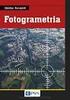 Fotogrametria cyfrowa sem. 8 2008/09 Podstawy ortorektyfikacji podstawowe definicje strategie ortorektyfikacji powtórne próbkowanie etapy procesu technologicznego praktyczna realizacja ortorektyfikacji
Fotogrametria cyfrowa sem. 8 2008/09 Podstawy ortorektyfikacji podstawowe definicje strategie ortorektyfikacji powtórne próbkowanie etapy procesu technologicznego praktyczna realizacja ortorektyfikacji
Ćwiczenie 3: Rysowanie obiektów w programie AutoCAD 2010
 Ćwiczenie 3: Rysowanie obiektów w programie AutoCAD 2010 1 Przeznaczone dla: nowych użytkowników programu AutoCAD Wymagania wstępne: brak Czas wymagany do wykonania: 15 minut W tym ćwiczeniu Lekcje zawarte
Ćwiczenie 3: Rysowanie obiektów w programie AutoCAD 2010 1 Przeznaczone dla: nowych użytkowników programu AutoCAD Wymagania wstępne: brak Czas wymagany do wykonania: 15 minut W tym ćwiczeniu Lekcje zawarte
Instrukcja korzystania z serwisu Geoportal wybrane zagadnienia dotyczące ochrony przyrody (wersja 1.0)
 Instrukcja korzystania z serwisu Geoportal wybrane zagadnienia dotyczące ochrony przyrody (wersja 1.0) Poznań, 25.07.2011 r. W połowie 2010 roku Generalna Dyrekcja Ochrony Środowiska przygotowała interaktywną
Instrukcja korzystania z serwisu Geoportal wybrane zagadnienia dotyczące ochrony przyrody (wersja 1.0) Poznań, 25.07.2011 r. W połowie 2010 roku Generalna Dyrekcja Ochrony Środowiska przygotowała interaktywną
ACCESS ćwiczenia (zestaw 1)
 ACCESS ćwiczenia (zestaw 1) KWERENDY Ćw. 1. Na podstawie tabeli PRACOWNICY przygotować kwerendę, która wybiera z obiektu źródłowego pola Nazwisko, Imię, KODdziału i Stawka. (- w oknie bazy danych wybrać
ACCESS ćwiczenia (zestaw 1) KWERENDY Ćw. 1. Na podstawie tabeli PRACOWNICY przygotować kwerendę, która wybiera z obiektu źródłowego pola Nazwisko, Imię, KODdziału i Stawka. (- w oknie bazy danych wybrać
INSTRUKCJA UŻYTKOWNIKA Instalacja KS - EDE w systemie KS - ZSA ISO 9001:2008 Dokument: Wydanie: 1 Waga: 90
 Instrukcja użytkownika Instalacja KS - EDE w systemie KS ZSA I. Wstęp W związku ze zmianami wynikającymi z wprowadzeniem Jednolitych Plików Kontrolnych w ramach systemu KS ZSA dodano możliwość korzystania
Instrukcja użytkownika Instalacja KS - EDE w systemie KS ZSA I. Wstęp W związku ze zmianami wynikającymi z wprowadzeniem Jednolitych Plików Kontrolnych w ramach systemu KS ZSA dodano możliwość korzystania
W tym celu korzystam z programu do grafiki wektorowej Inkscape 0.46.
 1. Wprowadzenie Priorytetem projektu jest zbadanie zależności pomiędzy wartościami średnich szybkości przemieszczeń terenu, a głębokością eksploatacji węgla kamiennego. Podstawowe dane potrzebne do wykonania
1. Wprowadzenie Priorytetem projektu jest zbadanie zależności pomiędzy wartościami średnich szybkości przemieszczeń terenu, a głębokością eksploatacji węgla kamiennego. Podstawowe dane potrzebne do wykonania
Edycja strony: W edycję danej strony wchodzimy poprzez naciśnięcie opcji
 Edycja strony: W edycję danej strony wchodzimy poprzez naciśnięcie opcji uzyskujemy widok: a. Wstawianie tekstów Tekst możemy wpisywać bezpośrednio w panelu lub wklejać do edytora. Jeśli wklejamy tekst
Edycja strony: W edycję danej strony wchodzimy poprzez naciśnięcie opcji uzyskujemy widok: a. Wstawianie tekstów Tekst możemy wpisywać bezpośrednio w panelu lub wklejać do edytora. Jeśli wklejamy tekst
JPK Jednolity Plik Kontrolny
 JPK Jednolity Plik Kontrolny Konfiguracja JPK w Systemie Prestiż. Od wersji systemu 330.166 mechanizm generowania jednolitego pliku kontrolnego dostępny jest w zakładce Operacje -> JPK. Opcja dostępna
JPK Jednolity Plik Kontrolny Konfiguracja JPK w Systemie Prestiż. Od wersji systemu 330.166 mechanizm generowania jednolitego pliku kontrolnego dostępny jest w zakładce Operacje -> JPK. Opcja dostępna
WIZUALIZER 3D APLIKACJA DOBORU KOSTKI BRUKOWEJ. Instrukcja obsługi aplikacji
 /30 WIZUALIZER 3D APLIKACJA DOBORU KOSTKI BRUKOWEJ Instrukcja obsługi aplikacji Aby rozpocząć pracę z aplikacją, należy zarejestrować się w celu założenia konta. Wystarczy wpisać imię, nazwisko, adres
/30 WIZUALIZER 3D APLIKACJA DOBORU KOSTKI BRUKOWEJ Instrukcja obsługi aplikacji Aby rozpocząć pracę z aplikacją, należy zarejestrować się w celu założenia konta. Wystarczy wpisać imię, nazwisko, adres
Zaznaczanie komórek. Zaznaczenie pojedynczej komórki polega na kliknięciu na niej LPM
 Zaznaczanie komórek Zaznaczenie pojedynczej komórki polega na kliknięciu na niej LPM Aby zaznaczyć blok komórek które leżą obok siebie należy trzymając wciśnięty LPM przesunąć kursor rozpoczynając od komórki
Zaznaczanie komórek Zaznaczenie pojedynczej komórki polega na kliknięciu na niej LPM Aby zaznaczyć blok komórek które leżą obok siebie należy trzymając wciśnięty LPM przesunąć kursor rozpoczynając od komórki
Opis ćwiczeń zrealizowanych podczas szkolenia
 Opis ćwiczeń zrealizowanych podczas szkolenia Szkolenie dedykowane dla pracowników JST I. Weryfikacja zapisów dokumentów planistycznych Wykorzystana funkcjonalność oprogramowania QGIS: Wizualizacja zasobów
Opis ćwiczeń zrealizowanych podczas szkolenia Szkolenie dedykowane dla pracowników JST I. Weryfikacja zapisów dokumentów planistycznych Wykorzystana funkcjonalność oprogramowania QGIS: Wizualizacja zasobów
Platforma e-learningowa
 Dotyczy projektu nr WND-RPPD.04.01.00-20-002/11 pn. Wdrażanie elektronicznych usług dla ludności województwa podlaskiego część II, administracja samorządowa realizowanego w ramach Decyzji nr UDA- RPPD.04.01.00-20-002/11-00
Dotyczy projektu nr WND-RPPD.04.01.00-20-002/11 pn. Wdrażanie elektronicznych usług dla ludności województwa podlaskiego część II, administracja samorządowa realizowanego w ramach Decyzji nr UDA- RPPD.04.01.00-20-002/11-00
Fragment tekstu zakończony twardym enterem, traktowany przez edytor tekstu jako jedna nierozerwalna całość.
 Formatowanie akapitu Fragment tekstu zakończony twardym enterem, traktowany przez edytor tekstu jako jedna nierozerwalna całość. Przy formatowaniu znaków obowiązywała zasada, że zawsze przez rozpoczęciem
Formatowanie akapitu Fragment tekstu zakończony twardym enterem, traktowany przez edytor tekstu jako jedna nierozerwalna całość. Przy formatowaniu znaków obowiązywała zasada, że zawsze przez rozpoczęciem
Podręcznik użytkownika. Instrukcje
 Podręcznik użytkownika W podręczniku użytkownika opisane są najważniejsze, podstawowe zasady pracy w programie. W celu zapoznania się z bardziej szczegółowym opisem, należy zapoznać się z dalszymi instrukcjami.
Podręcznik użytkownika W podręczniku użytkownika opisane są najważniejsze, podstawowe zasady pracy w programie. W celu zapoznania się z bardziej szczegółowym opisem, należy zapoznać się z dalszymi instrukcjami.
62. Redagowanie rzutów 2D na podstawie modelu 3D
 62 62. Redagowanie rzutów 2D na podstawie modelu 3D Możliwość redagowania zespolonych z modelami 3D rzutów klasycznej dokumentacji 2D pojawiła się w wersji 2012 programu AutoCAD. Dopiero jednak w wersji
62 62. Redagowanie rzutów 2D na podstawie modelu 3D Możliwość redagowania zespolonych z modelami 3D rzutów klasycznej dokumentacji 2D pojawiła się w wersji 2012 programu AutoCAD. Dopiero jednak w wersji
Podstawy przetwarzania obrazów teledetekcyjnych. Format rastrowy
 Podstawy przetwarzania obrazów teledetekcyjnych Format rastrowy Definicja rastrowego modelu danych - podstawowy element obrazu cyfrowego to piksel, uważany w danym momencie za wewnętrznie jednorodny -
Podstawy przetwarzania obrazów teledetekcyjnych Format rastrowy Definicja rastrowego modelu danych - podstawowy element obrazu cyfrowego to piksel, uważany w danym momencie za wewnętrznie jednorodny -
Sposób tworzenia tabeli przestawnej pokażę na przykładzie listy krajów z podstawowymi informacjami o nich.
 Tabele przestawne Tabela przestawna to narzędzie służące do tworzenia dynamicznych podsumowań list utworzonych w Excelu lub pobranych z zewnętrznych baz danych. Raporty tabeli przestawnej pozwalają na
Tabele przestawne Tabela przestawna to narzędzie służące do tworzenia dynamicznych podsumowań list utworzonych w Excelu lub pobranych z zewnętrznych baz danych. Raporty tabeli przestawnej pozwalają na
WIZUALIZER 3D APLIKACJA DOBORU KOSTKI BRUKOWEJ. Instrukcja obsługi aplikacji
 /30 WIZUALIZER 3D APLIKACJA DOBORU KOSTKI BRUKOWEJ Instrukcja obsługi aplikacji Aby rozpocząć pracę z aplikacją, należy zarejestrować się w celu założenia konta. Wystarczy wpisać imię, nazwisko, adres
/30 WIZUALIZER 3D APLIKACJA DOBORU KOSTKI BRUKOWEJ Instrukcja obsługi aplikacji Aby rozpocząć pracę z aplikacją, należy zarejestrować się w celu założenia konta. Wystarczy wpisać imię, nazwisko, adres
Edytor Edit+ - dodawanie zdjęć i. załączników. Instrukcja użytkownika
 Edytor Edit+ - dodawanie zdjęć i załączników Instrukcja użytkownika Maj 2015 SPIS TREŚCI SPIS TREŚCI... 2 Tworzenie zdjęć... 3 Tworzenie załączników... 6 Strona 2 z 10 Tworzenie zdjęć Aby dodać do strony
Edytor Edit+ - dodawanie zdjęć i załączników Instrukcja użytkownika Maj 2015 SPIS TREŚCI SPIS TREŚCI... 2 Tworzenie zdjęć... 3 Tworzenie załączników... 6 Strona 2 z 10 Tworzenie zdjęć Aby dodać do strony
ĆWICZENIE Temat: Studium zagrożenia powodziowego temat 11
 Uniwersytet Rolniczy w Krakowie Rok akademicki 2013/2014 Wydział Inżynierii Środowiska i Geodezji ĆWICZENIE Temat: Studium zagrożenia powodziowego temat 11 Joanna Sowa Gospodarka Przestrzenna II rok Uniwersytet
Uniwersytet Rolniczy w Krakowie Rok akademicki 2013/2014 Wydział Inżynierii Środowiska i Geodezji ĆWICZENIE Temat: Studium zagrożenia powodziowego temat 11 Joanna Sowa Gospodarka Przestrzenna II rok Uniwersytet
